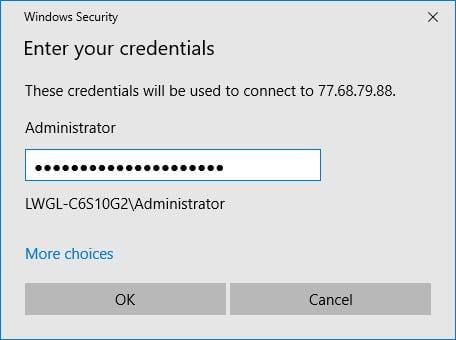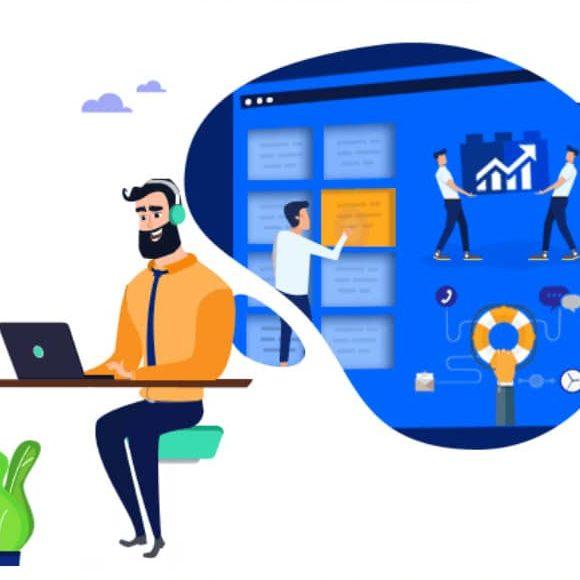
كيفية التحكم بسيرفر عن بعد
نحتاج بشكلٍ يوميٍّ إلى الاتصال بشبكة الإنترنت إما للتصفح أو القيام ببعض الأعمال أو تحميل الملفات وتصفح البريد الإلكتروني، غير مدركين لكمية العمل المنجز حتى نستطيع الوصول إلى هذه المعلومات بسهولةٍ وبضغطة زرٍ. عمومًا يهتم مسؤولو النظام بإدارة هذه الأمور وعمليًّا الاتصال بين السيرفرات والشبكة والحواسيب، وما يتطلبه هذا الأمر من عناءٍ وجهدٍ كبيرين. و قد يتطلب الأمر منهم في بعض الأحيان التحكم بسيرفر عن بعدٍ وبكل تأكيدٍ ليس الأمر كما اعتدنا على التحكم بأجهزة التلفاز أو غيرها بواسطة جهازٍ صغيرٍ يدويٍّ؛ بل يمكن اختصار الأمر بالدخول إلى السيرفر بواسطة جهازِ حاسوبٍ آخر للقيام بالعمل المطلوب .
لنتعرف بدايةً على بعض المهام التي تتطلب الوصول إلى السيرفر ثم نتعرف على آلية التحكم بسيرفر عن بعد .
ما هو المخدم (السيرفر)
قبل معرفة كيفية التحكم بسيرفر عن بعد سنعرف السيرفر، أو المخدم Server هو حاسبٌ مصممٌ لمعالجة الأوامر وتسليم البيانات إلى حاسبٍ آخر عبر شبكةٍ محليةٍ أو شبكة الإنترنت. وتقتصر وظيفته باعتقاد العديد من الأشخاص على تأمين الوصول إلى صفحات الإنترنت من خلال وسيطٍ أو عميلٍ كمتصفح الإنترنت مثلًا، إلا أنه وعلى الرغم من صحة هذا الكلام – بشكلٍ جزئيٍّ، إلا أن وظيفة المخدم لا تقتصر على هذا الأمر بل يتوافر عدة أنواعٍ من المخدمات– بما في ذلك مخدمات الملفات التي تقوم بتخزين البيانات على شبكة الإنترنت.
ويجب العلم أن أي حاسبٍ يمكن أن يقوم بوظيفة المخدم، إلا أن الاستخدام الأكثر نموذجية يقع على عاتق الحواسيب الضخمة ذات القدرات الهائلة التي تعمل كمضخات دفعٍ وسحبٍ للبيانات من الإنترنت. ويمكن أن تدعم شبكة الحاسب عدة مخدماتٍ بحيث يؤدي كل منها مهمةً معينةً. ويتوافر عدة أنواعٍ من المخدمات أبرزها:
- خوادم الويب: وهو الذي يعنى بعرض صفحات ويب إدارة التطبيقات من خلال مستعرضات الويب. ويعمل أيضًا على جميع أنواع المهمات المرتبطة مثل تقديم النصوص والصور وتحميل الملفات ونسخها احتياطيًّا عبر الإنترنت.
- خوادم البريد الإلكتروني: التي تسهل إرسال وتلقي رسائل البريد الإلكتروني.
- مخدمات FTP: التي تدعم نقل الملفات من خلال بروتوكول نقل الملفات FTP.
- خوادم الهوية: التي تدعم عمليات تسجيل الدخول والحماية للمستخدمين المعتمدين.
كيفية التحكم بسيرفر عن بعد
الوقت اللازم: 15 دقيقة.
من أكثر الأدوات المتاحة لمسؤولي النظام فائدةً هي تلك التي تدعى الاتصال بسطح المكتب البعيد. فعلى الرغم من أن معظم المستخدمين العاديين لا يدرون عنها شيئًا، أو لا يعرفون مهمتها بالضبط، إلا أنها توفر خدمةً كبيرةً لمسؤولي النظام. إذ تتيح هذه الأداة الاتصال بالسيرفر عن بعد. يمكنك التحكم بالسيرفر الخاص بك من أي مكانٍ بالقيام ببعض الخطوات البسيطة والتي تقتصر على خياراتٍ واضحةٍ وإدخال كلمة السر وعنوان IP للسيرفر.
وفر هذا الأمر الكثير من السهولة في عمل مسؤولي النظام ومكنهم من القيام بالعديد من أعمالهم دون الحاجة إلى التواجد في مكان تواجد السيرفر بشكلٍ دائمٍ. ومن أجل التحكم بسيرفر عن بعد بهذه الطريقة يتوجب القيام بمجموعة الخطوات التالية:
- الاتصال بسطح المكتب البعيد Remote Desktop Connection
عليك بدايةً الدخول إلى إعدادات الحاسب بالانتقال إلى قائمة ابدأ Start، ثم اكتب في مربع البحث المخصص -الموجود أسفل قائمة ابدأ- كلمة البحث سطح المكتب البعيد remote desktop لتظهر لديك الخيارات المتاحة والتي غالبًا ستقتصر على واحدٍ فقط. اضغط على الخيار المطلوب وهو الاتصال بسطح المكتب البعيد Remote Desktop Connection الظاهر في الصورة أدناه، لتنبثق نافذةٌ جديدةٌ أمامك. الخطوة التالية هي فتح إطار الاتصال بسطح المكتب البعيد.
ويمكنك الوصول إلى هذا الخيار من لوحة التحكم Control Panel ثم الانتقال إلى علامة تبويب النظام System ومنها ستجد الخيار نفسه.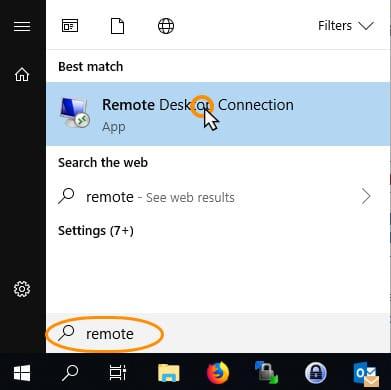
- مشاركة الموارد مع الحاسب البعيد
أما في حال كنت ترغب في مشاركة الموارد مع الحاسب البعيد (السيرفر) وليس فقط التحكم بسيرفر عن بعد عندها قم بتوسيع إطار الخيارات بالضغط على إظهار الخيارات Show Options الموجودة في أسفل النافذة.
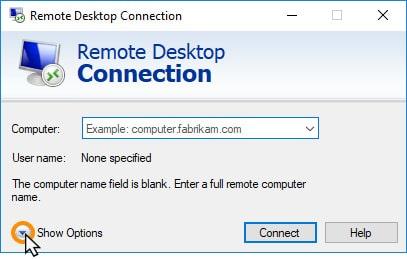
- الموارد المحلية Local Resources
انقر على علامة التبويب التي تحمل اسم الموارد المحلية Local Resources، وبعد الانتقال إليها انقر على زر المزيد.
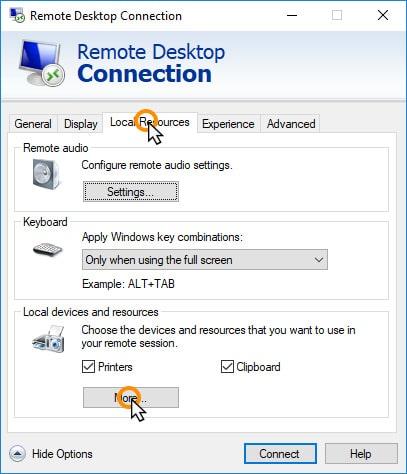
- اختيار الأجهزة والموارد من كمبيوترك التي تريد استخدامها أثناء جلسة العمل
ستظهر لديك الآن مجموعةٌ من الخيارات التي ينبثق تحت كلٍّ منها مجموعةٌ أخرى من التبويبات بمجرد الضغط على إشارة + الموجودة بجانب الخيار. بالانتقال إلى خيار محركات الأقراص Drivers والضغط على إشارة + الموجودة بجانبها، ستجد مجموعةً من التبويبات الجديدة الظاهرة. حدد منها محركات الأقراص التي ترغب بالوصول إليها أثناء الاتصال بالسيرفر البعيد وانقر على زر الموافق بعد الانتهاء.
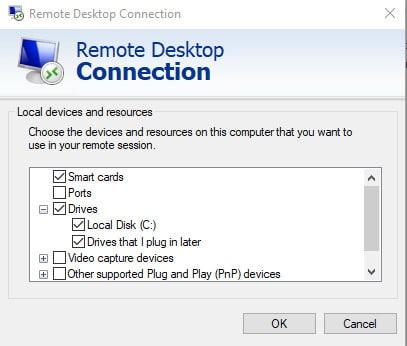
- إدخال عنوان الكمبيوتر واسم المستخدم
انتقل الآن إلى علامة التبويب عام General وأدخل عنوان IP للكمبيوتر البعيد في الحقل المخصص باسم Computer ثم أدخل اسم المستخدم. وفي النهاية اضغط على زر الاتصال Connect.
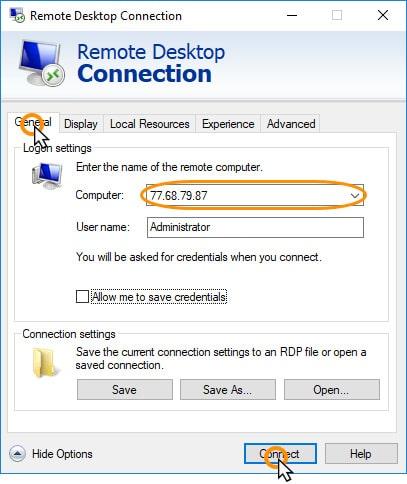
يمكنك أيضًا بكل بساطةٍ حفظ التغييرات التي أجريتها بحيث لا تضطر إلى إدخال هذه التفاصيل والقيام بهذه التعديلات في كل مرةٍ ترغب فيها بالاتصال بالسيرفر عن بعد من خلال الضغط على زر الحفظ Save الموجود في أسفل النافذة في حقل خيارات الاتصال Connection Settings الظاهر في الصورة السابقة. إلا أن هذه الخطوة لا تعتبر إجباريةً بل تعود لرغبتك في ذلك. - إدخال كلمة المرور لتأكيد الاتصال
أدخل الآن كلمة المرور الخاصة بك وانقر على زر موافق لبدء الاتصال و التحكم بسيرفر عن بعد .